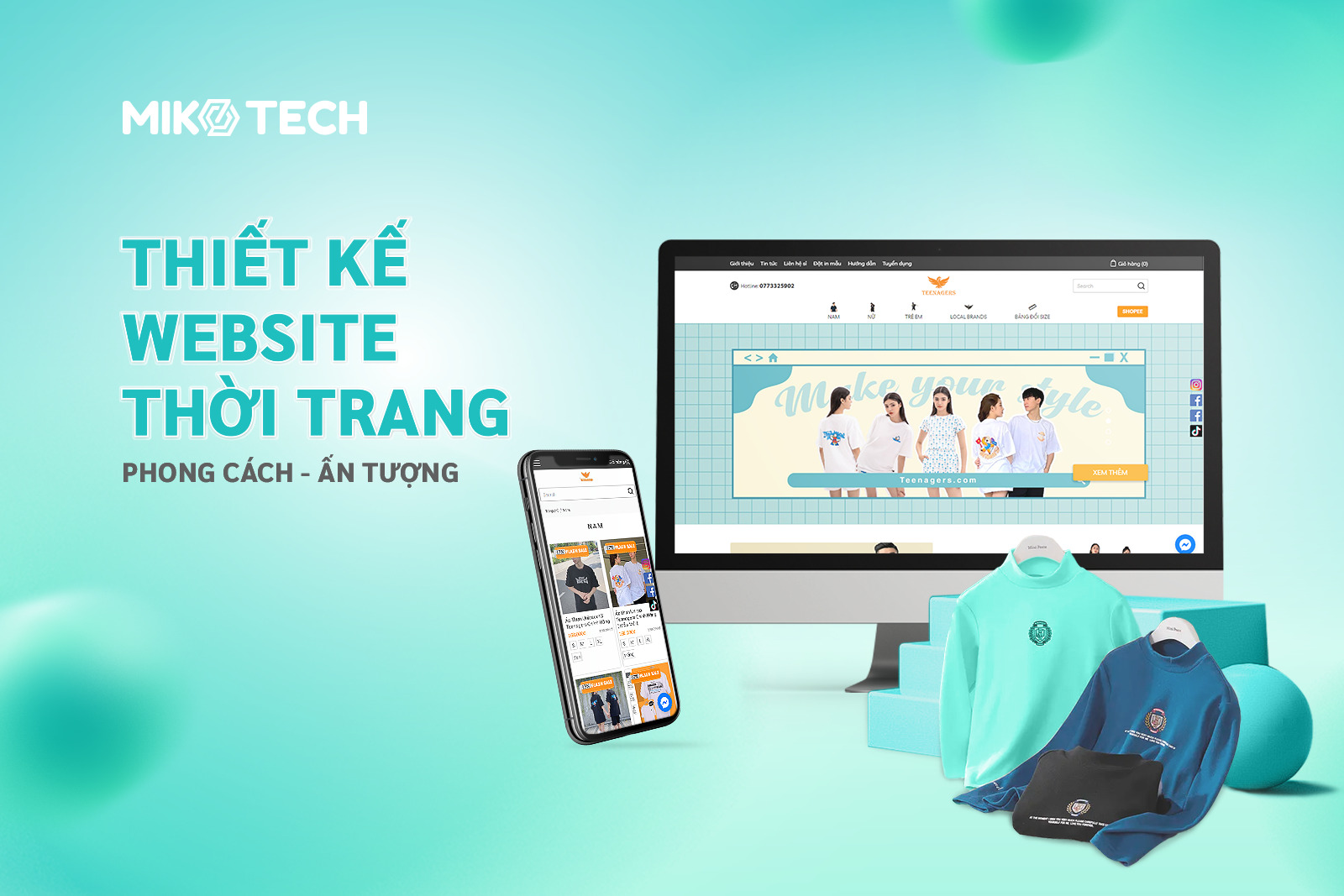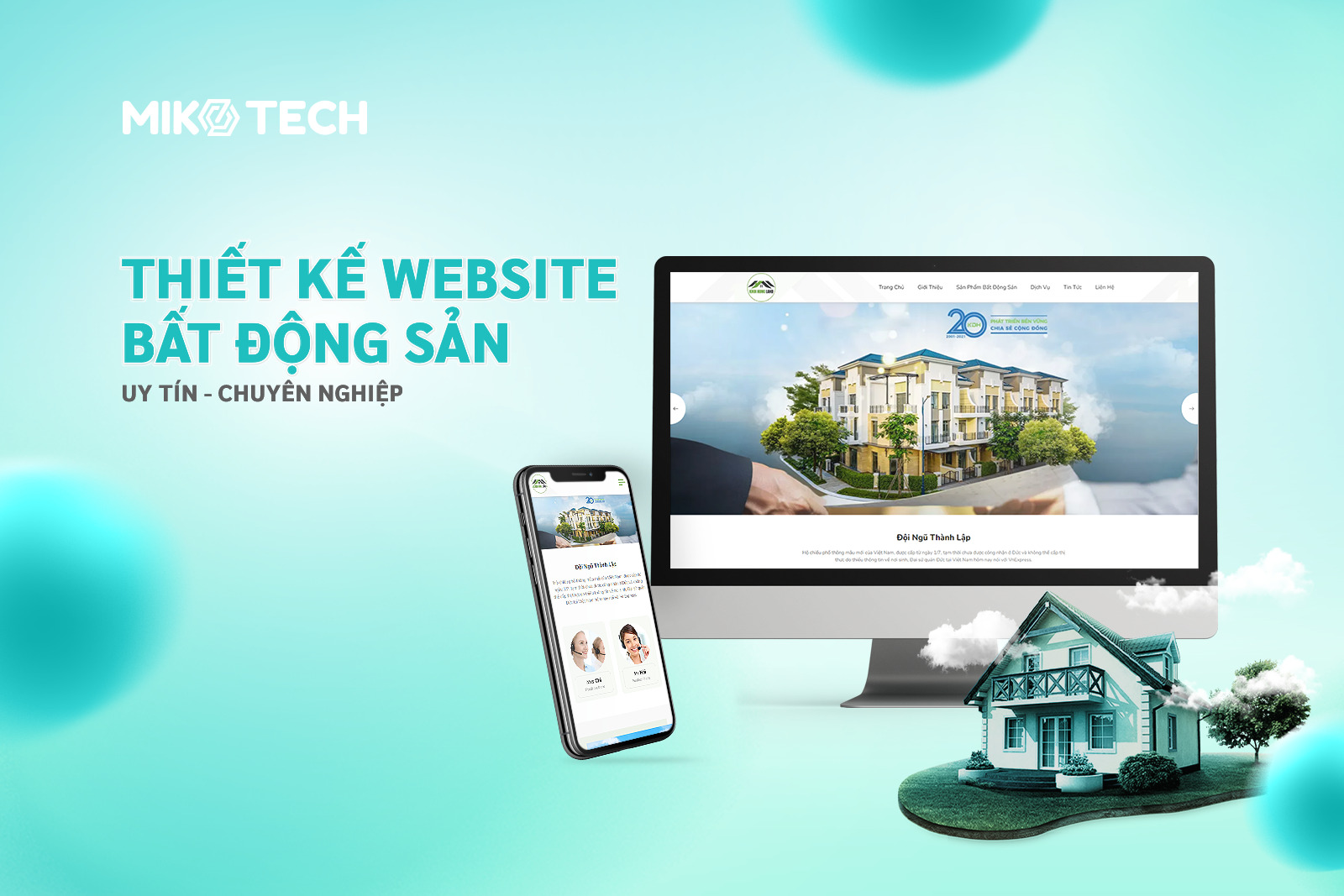Facebook Pixel là gì? Facebook Pixel là một yếu tố quan trọng cần biết nếu bạn muốn quảng cáo trên nền tảng mạng xã hội này. Với Facebook Pixel, doanh nghiệp có thể xây dựng những chiến dịch quảng cáo hiệu quả hơn, tùy chỉnh đối tượng mục tiêu và đo lường hiệu suất quảng cáo. Trong bài viết sau, Miko Tech sẽ giải thích cho bạn pixel Facebook là gì cũng như cách để thiết lập Facebook Pixel chi tiết.
Facebook Pixel là gì?
Facebook Pixel (hay Meta Pixel) là một đoạn mã JavaScript được thêm vào website giúp đo lường hiệu quả của Facebook Ads bằng cách theo dõi hành vi của người dùng trên website.
Facebook Pixel hoạt động bằng cách thu thập dữ liệu về các hành động của người dùng trên trang web của bạn. Chẳng hạn, khi một người dùng thực hiện hành động thêm hàng vào giỏ, bạn có thể xem được những dữ liệu này thông qua Trình quản lý sự kiện (Events Manager). Những dữ liệu được theo dõi bởi pixel sẽ được sử dụng để theo dõi chuyển đổi, đo lường hiệu quả quảng cáo và xây dựng quảng cáo nhắm mục tiêu.

Cách Facebook Pixel hoạt động
Facebook Pixel hoạt động bằng cách đặt một cookie trên trình duyệt của người dùng khi họ truy cập trang web của bạn. Cookie này theo dõi các hành động của người dùng trên trang web và gửi dữ liệu này trở lại Facebook (hay Meta). Meta sau đó sử dụng dữ liệu này để tạo các báo cáo về hiệu suất của các chiến dịch quảng cáo và cho phép bạn nhắm mục tiêu lại những người đã truy cập trang web của bạn.
Trước hết, bạn cần cài đặt Meta Pixel (một đoạn mã đặc biệt) vào trang web của mình. Khi mã hoạt động, bạn có thể theo dõi các hành động nhất định (gọi là sự kiện) mà một người thực hiện trên trang web của bạn. Có 17 sự kiện mà Facebook Pixel có thể theo dõi:
- Mua hàng (Purchase): Một người đã mua sản phẩm nào đó từ cửa hàng trực tuyến của bạn.
- Khách hàng tiềm năng (Lead): Một người đã đăng ký dùng thử miễn phí, gửi email nhận thông báo trên website, v.v.
- Hoàn thành đăng ký (Complete Registration): Một người đã hoàn thành biểu mẫu đăng ký trên website.
- Thêm thông tin thanh toán (Add Payment Info): Một người đã điền thông tin thanh toán trên cửa hàng trực tuyến.
- Thêm vào giỏ hàng (Add To Cart): Một người đã thêm sản phẩm vào giỏ hàng trên cửa hàng trực tuyến.
- Thêm vào danh sách yêu thích (Add To Wishlist): Một người thêm một sản phẩm vào danh sách yêu thích của họ.
- Bắt đầu thanh toán (Initiate Checkout): Một người đã tham gia quá trình thanh toán trên website nhưng chưa hoàn thành.
- Tìm kiếm (Search): Một người đã sử dụng thanh tìm kiếm trên trang web của bạn.
- Xem nội dung (View Content): Một người đã truy cập một trang cụ thể trên website (ví dụ: trang sản phẩm).
- Liên hệ (Contact): Một người đã liên hệ với doanh nghiệp qua website.
- Tùy chỉnh sản phẩm (Customize Product): Một người đã chọn màu của sản phẩm trên website.
- Quyên góp (Donate): Một người đã quyên góp tiền cho doanh nghiệp hoặc một dự án qua website.
- Tìm địa điểm (Find Location): Một người đã tìm kiếm địa chỉ vị trí của bạn.
- Lên lịch (Schedule): Một người đặt lịch hẹn tại các địa điểm của bạn (ví dụ như đặt lịch hẹn khám bệnh tại một phòng khám qua website).
- Bắt đầu dùng thử (Start Trial): Một người đã bắt đầu thời gian dùng thử.
- Gửi đơn đăng ký (Submit Application): Một người đã gửi đơn đăng ký.
- Đăng ký (Subscribe): Một người đã đăng ký sử dụng gói trả phí để sử dụng sản phẩm hoặc dịch vụ của bạn.
Khám phá thêm về: Thuật toán Facebook là gì và những thay đổi trong năm 2024
Lợi ích khi cài đặt Facebook Pixel
Facebook Pixel là một công cụ mạnh mẽ có thể giúp bạn cải thiện hiệu quả của các chiến dịch quảng cáo Facebook. Việc cài đặt Facebook Pixel mang lại nhiều lợi ích quan trọng cụ thể là:
Theo dõi chuyển đổi
Facebook Pixel giúp bạn theo dõi các hành động cụ thể mà mọi người thực hiện trên trang web của bạn, chẳng hạn như mua hàng, thêm vào giỏ hàng hoặc liên hệ với bạn. Dữ liệu này có thể được sử dụng để xác định những người có nhiều khả năng thực hiện hành động mong muốn của bạn, chẳng hạn như mua hàng.
Nếu bạn muốn theo dõi số lượng người mua hàng trên trang web của mình, bạn có thể tạo một sự kiện “Mua hàng”. Để theo dõi chuyển đổi bằng Facebook Pixel, bạn cần cài đặt Facebook Pixel trên trang web của mình và tạo các sự kiện theo dõi. Bạn có thể tìm thấy hướng dẫn cài đặt Facebook Pixel và tạo sự kiện trong Trung tâm trợ giúp của Facebook.

Tạo đối tượng tùy chỉnh
Dựa trên dữ liệu thu thập được từ Facebook Pixel, bạn có thể xây dựng các đối tượng tùy chỉnh để nhắm mục tiêu quảng cáo một cách chính xác hơn. Bạn có thể thực hiện remarketing cho những người đã truy cập trang web của bạn, những người đã tương tác với các quảng cáo hoặc những người có sở thích và nhân khẩu học tương tự như tệp khách hàng hiện tại của bạn.
Ví dụ, nếu bạn có một cửa hàng trực tuyến, bạn có thể sử dụng Facebook Pixel để theo dõi số lượng người thêm sản phẩm vào giỏ hàng nhưng không hoàn tất thanh toán. Sau đó, bạn có thể tạo một đối tượng tùy chỉnh cho những người này và nhắm mục tiêu lại họ với các quảng cáo giảm giá hoặc khuyến mãi.
Tối ưu hóa giá thầu
Facebook Pixel giúp tối ưu hóa giá thầu bằng cách cung cấp cho bạn thông tin về mức độ hiệu quả của các chiến dịch quảng cáo của bạn. Pixel theo dõi các hành động cụ thể mà mọi người thực hiện trên trang web của bạn, chẳng hạn như mua hàng, thêm vào giỏ hàng hoặc liên hệ với bạn. Dữ liệu này có thể được sử dụng để xác định những người có nhiều khả năng thực hiện hành động mà bạn mong muốn như mua hàng.

Ví dụ: nếu bạn có một cửa hàng trực tuyến, bạn có thể sử dụng Facebook Pixel để theo dõi số lượng người thêm sản phẩm vào giỏ hàng nhưng không hoàn tất thanh toán. Dữ liệu này cho bạn biết rằng những người này có nhiều khả năng mua hàng nếu họ được tiếp cận với quảng cáo phù hợp. Bạn có thể sử dụng thông tin này để tối ưu hóa giá thầu, nhắm mục tiêu lại những người này với các quảng cáo khuyến mãi.
Facebook Pixel và phiên bản cập nhật iOS 14.5
Phiên bản cập nhật iOS 14.5 của Apple đã giới thiệu một tính năng mới có tên App Tracking Transparency (ATT). Tính năng này cho phép người dùng lựa chọn có cho phép ứng dụng theo dõi hoạt động của họ trên các ứng dụng khác hay không. Ứng dụng ATT yêu cầu các ứng dụng yêu cầu sự cho phép của người dùng trước khi theo dõi họ trên các ứng dụng và trang web của bên thứ ba.
Nếu người dùng iOS 14.5 không cho phép ứng dụng theo dõi, Facebook Pixel sẽ không thể thu thập dữ liệu về hành động của họ. Điều này có thể ảnh hưởng đến độ chính xác của dữ liệu và khả năng theo dõi và tùy chỉnh quảng cáo trên nền tảng Facebook.
Hướng dẫn cách tạo Facebook Pixel chi tiết qua 4 bước
Trước khi bắt đầu tạo Meta Pixel, bạn cần có một trang web doanh nghiệp và có thể chỉnh sửa code của website theo cách thủ công.
Bước 1: Kết nối nguồn dữ liệu
Đầu tiên, bạn sẽ bắt đầu với Trình quản lý sự kiện (Events Manager). Bạn nhấp chuột vào dấu + màu xanh để Kết nối với nguồn dữ liệu. Tiếp theo, chọn nguồn dữ liệu của bạn, nếu muốn kết nối với website thì bạn chọn Web và chọn Connect.

Bước 2: Đặt tên pixel và kết nối website
Tiếp theo, bạn đặt tên cho pixel và chọn Create Pixel. Khi chọn tên cho pixel, hãy nhớ rằng với mỗi tài khoản quảng cáo bạn chỉ có một mã pixel. Do đó, bạn nên đặt tên pixel là tên doanh nghiệp thay vì tên của chiến dịch quảng cáo.

Sau đó, bạn cần nhập URL của website vào ô và chọn Check.

Bước 3: Thiếp lập API Chuyển đổi
Nếu website hợp lệ của được tích hợp, bạn sẽ được yêu cầu chọn cách kết nối website với Facebook. Meta sẽ khuyến nghị bạn chọn API Chuyển đổi và Meta pixel (Conversions API and Meta pixel).

Tiếp theo, bạn sẽ cần cài đặt API Chuyển đổi. API chuyển đổi trên Facebook là một công cụ cho phép bạn gửi dữ liệu chuyển đổi từ trang web hoặc ứng dụng của mình đến Facebook. Tùy thuộc vào cách mà website của bạn được tạo, bạn lựa chọn cách thiết lập API tương ứng.

Nếu chọn Set up Manually (Thiết lập thủ công), bạn tiếp tục xem các bước sau.
Bước 4: Cài đặt Facebook Pixel
Khi được chuyển đến hộp thoại Connect website activity using pixel, bạn chọn Install code manually.

Hệ thống sẽ hiển thị cho bạn một đoạn code như sau, bạn chọn Copy code và chuyển sang trình chỉnh sửa mã của website. Bạn chèn đoạn code vào phần trước thẻ </head> và nhấn lưu thay đổi là xong.

2 Cách kiểm tra Facebook Pixel
Nếu bạn đang thực hiện chiến dịch quảng cáo trên Facebook và muốn đảm bảo rằng Facebook Pixel đã được cài đặt và hoạt động đúng cách, có 2 cách mà bạn có thể áp dụng:
1. Sử dụng extension Facebook Pixel Helper
Facebook Pixel Helper là một extension miễn phí cho trình duyệt Chrome và Firefox. Tiện ích này cho phép bạn kiểm tra xem Facebook Pixel đang hoạt động như thế nào trên trang web của mình.
Để sử dụng tiện ích Facebook Pixel Helper, hãy cài đặt tiện ích vào trình duyệt của bạn. Sau đó, truy cập trang web của bạn và nhấp vào biểu tượng của extension. Tiện ích sẽ hiển thị thông tin về Facebook Pixel, bao gồm ID pixel, các sự kiện đang được theo dõi và các vấn đề tiềm ẩn.

2. Kiểm tra các sự kiện trong Trình quản lý sự kiện
Trình quản lý sự kiện là một công cụ của Facebook cho phép bạn tạo và quản lý các sự kiện theo dõi. Để kiểm tra xem các sự kiện trong Trình quản lý sự kiện của bạn có hoạt động không, hãy mở Trình quản lý sự kiện và chọn pixel của bạn. Sau đó, nhấp vào tab “Sự kiện”. Nếu pixel đang hoạt động, bạn sẽ thấy danh sách các sự kiện và số liệu thống kê về từng sự kiện.
Tổng kết
Facebook Pixel là một công cụ quan trọng giúp bạn theo dõi, tối ưu hóa và đo lường hiệu quả chiến dịch quảng cáo trên nền tảng Facebook. Trong bài viết này, Miko Tech đã cung cấp cho bạn kiến thức Facebook Pixel là gì và hướng dẫn cách thiết lập trên trang web. Hy vọng bạn đã có cho mình những hiểu biết bổ ích và đừng quên chia sẻ bài viết cho nhiều người cùng biết nếu thấy hay nhé!

Ý Nhi tốt nghiệp Đại học Kinh tế TP.HCM và có hơn 2 năm kinh nghiệm trong lĩnh vực sáng tạo nội dung. Trong quá trình làm việc, Ý Nhi có kinh nghiệm sáng tạo nội dung trong nhiều lĩnh vực như công nghệ, thể thao điện tử, marketing, SEO,…